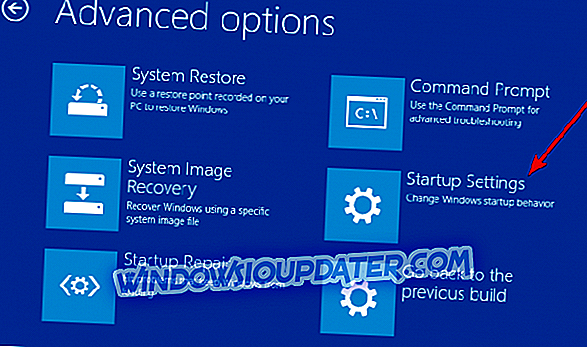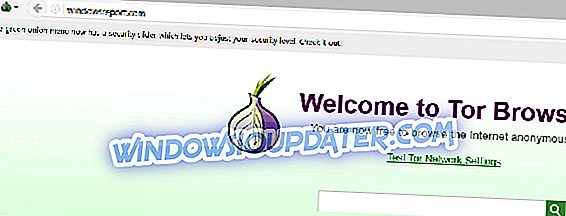McAfee เผยแพร่คำแนะนำเมื่อวันอังคารที่ระบุว่าผู้ใช้ในสหรัฐอเมริกาและอีกเก้าประเทศได้รับเชื้อจากการโจมตี ransomware เมื่อเร็ว ๆ นี้ Ransomware แรกเข้ามาเด่นด้วยการเริ่มต้นของปีใหม่วันที่ 1 มกราคม
ในการดูความสามารถแบบแยกส่วนและรหัสใหม่ McAfee ยังเปิดเผยความเป็นไปได้ของอาชญากรไซเบอร์ที่มีความเชี่ยวชาญที่อยู่เบื้องหลัง ransomware ransomware ถูกค้นพบครั้งแรกในเครือข่ายส่วนตัวต่อเพื่อนโดยนักวิจัยด้านความปลอดภัยของ McAfee นักวิจัยศึกษาส่วนขยายแบบแยกส่วนที่เตรียมไว้ของ ransomware และเตือนผู้ใช้เกี่ยวกับศักยภาพในการกลายเป็นร้ายแรง
Anatova บังคับให้ผู้ใช้พีซีคลิกและดาวน์โหลดมัลแวร์โดยยืมไอคอนของแอปพลิเคชั่นหรือเกม นอกเหนือจากการเข้ารหัสไฟล์ในเครื่องของเหยื่อแล้วยังกำหนดเป้าหมายไฟล์ทั้งหมดในเครือข่ายที่ใช้ร่วมกัน ผู้ที่ตกเป็นเหยื่อต้องจ่ายค่าไถ่ 10 เหรียญ Dash (มูลค่าประมาณ $ 700) เพื่อถอดรหัสไฟล์ของเขา
ในกรณีที่คุณต้องการความปลอดภัยในขณะที่ท่องอินเทอร์เน็ตคุณจะต้องได้รับเครื่องมือที่ทุ่มเทอย่างเต็มที่เพื่อรักษาความปลอดภัยเครือข่ายของคุณ ติดตั้งตอนนี้ Cyberghost VPN และรักษาความปลอดภัยด้วยตัวคุณเอง ช่วยปกป้องพีซีของคุณจากการโจมตีขณะเรียกดูปิดบังที่อยู่ IP ของคุณและบล็อกการเข้าถึงที่ไม่พึงประสงค์ทั้งหมด
วิธีกำจัด Anatova ransomware
โซลูชันที่ 1: เปิดใช้งานเซฟโหมดด้วยระบบเครือข่าย
คุณสามารถหยุดไวรัสได้โดยเข้าสู่ Safe Mode ด้วยระบบเครือข่าย นี่คือขั้นตอนที่คุณต้องทำตาม:
Windows 10 / Windows 8
ขั้นตอนที่ 1: ก่อนอื่นคุณต้องรีคอมพิวเตอร์เพื่อเข้าสู่ Safe Mode ด้วยระบบเครือข่าย
- หากคุณใช้ Windows 10 / Windows 8 ก่อนอื่นคุณต้องกดปุ่มเปิดปิดที่หน้าจอเข้าสู่ระบบ Windows คลิก เริ่มใหม่ หลังจากกดปุ่ม Shift บนแป้นพิมพ์ของคุณ
- ถัดไปคุณต้องไปที่การ แก้ไขปัญหา >> ตัวเลือกขั้นสูง >> การตั้งค่าการเริ่มต้น และกด รีสตาร์ท ในตอนท้าย
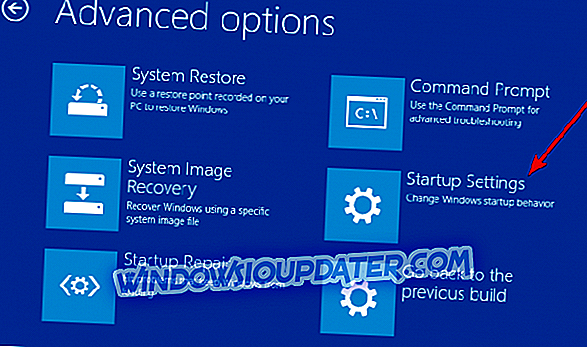
- สุดท้ายให้เปิดใช้งาน Safe Mode ด้วย Command Prompt ในหน้าต่าง การตั้งค่าเริ่มต้น ทันทีที่คุณเห็นหน้าจอที่ใช้งานอยู่
ขั้นตอนที่ 2: กู้คืนไฟล์ระบบและการตั้งค่า
- เปิดหน้าต่าง พรอมต์คำสั่ง และพิมพ์ cd restore แล้วกดปุ่ม Enter
- ตอนนี้คุณต้องพิมพ์ rstrui.exe แล้วกดปุ่ม Enter อีกครั้ง
- หน้าต่างการ คืนค่าระบบ ใหม่จะเปิดขึ้นคุณต้องคลิกปุ่มถัดไป หน้าต่างถัดไปจะแจ้งให้คุณเลือกจุดคืนค่าที่สร้างขึ้นก่อนการโจมตี Aanatova หลังจากที่คุณเลือกจุดคืนค่าที่เฉพาะเจาะจงแล้วให้คลิกปุ่ม ถัดไป
- ในขั้นตอนสุดท้ายคุณจะต้องกดปุ่ม Yes เพื่อเริ่มกระบวนการ คืนค่าระบบ
เมื่อการคืนค่าระบบเสร็จสมบูรณ์คุณต้องตรวจสอบให้แน่ใจว่าการลบ Anatova ถูกลบออกจากระบบของคุณเรียบร้อยแล้ว สามารถทำได้โดยการสแกนคอมพิวเตอร์ของคุณโดยใช้ Antivirus ที่เชื่อถือได้
วิธีการบล็อก Anatova ransomware
ขอแนะนำให้คุณใช้ความระมัดระวังที่จำเป็นในขณะที่ดาวน์โหลดไฟล์บนพีซีของคุณ
- คุณควรติดกับร้านค้าอย่างเป็นทางการเมื่อจำเป็นต้องดาวน์โหลด
- หลีกเลี่ยงการคลิกแหล่งที่น่าสงสัยออนไลน์
- หลีกเลี่ยงการพิจารณาข้อเสนอที่ดูดีเกินจริง
- รักษาความปลอดภัยระบบของคุณด้วยโซลูชันป้องกันไวรัสที่มีชื่อเสียง
- พิจารณาคำเตือนขณะที่นำทางไปยังเว็บไซต์ที่น่าสงสัย
ว่ากันว่าการป้องกันดีกว่าการรักษา คุณควรพิจารณาว่าจะมีโซลูชันการถอยกลับด้วยการสำรองข้อมูลของคุณเป็นประจำ นี่เป็นวิธีเดียวที่คุณสามารถหลีกเลี่ยงการโจมตี ransomware และความล้มเหลวของฮาร์ดแวร์ที่สำคัญ
คำแนะนำของบรรณาธิการ:
- คอมพิวเตอร์หลายเครื่องยังคงติดเชื้อ Wannacry ransomware
- 5 ซอฟต์แวร์ป้องกันไวรัสที่ดีที่สุดสำหรับการป้องกัน Petya / GoldenEye ransomware
- ปกป้องไฟล์ของคุณจาก ransomware ด้วย Paragon Backup Recovery 16 ฟรี